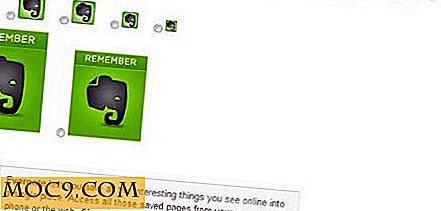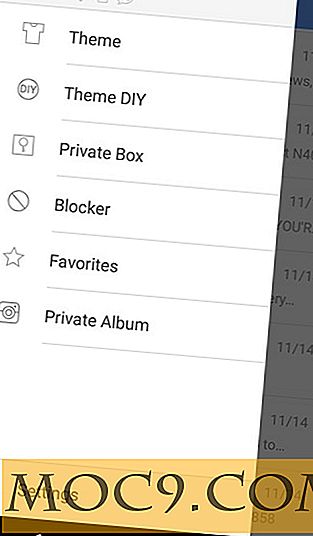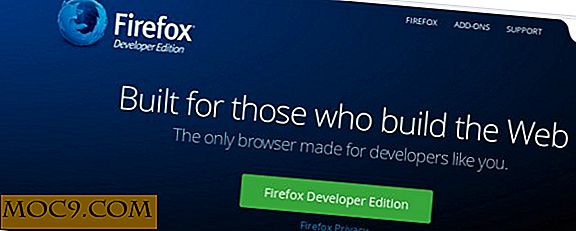Промяна на DNS сървъра: Защо трябва и как да го направите
Кой сървър DNS (Domain Name System) използвате? Ако не знаете отговора, това е добър залог, че използвате сървърите на ISP (доставчиците на интернет услуги) и можете да направите по-добре. Промяната на подразбиращия се DNS сървър може да повиши сигурността, поверителността и скоростта ви (с няколко милисекунди, но хей, защо не?).
Какво представлява DNS?

DNS сървърите действат като интернет телефонни указатели - те приемат вашите буквено-цифрови входове (например: maketecheasier.com) и ги конвертират в цифрови IP адреси (192.124.249.3), които съответстват на сървъра, който вашият компютър търси. Те след това дават на компютъра указания за това къде да отидат, позволявайки на компютъра ви да се свърже. Процесът е толкова светкавичен, че обикновено дори не го забелязвате - което е страхотно, тъй като ръчният ви компютър сортирайки през 1, 8 милиарда уебсайта на интернет ще отнеме много дълго време.
Свързани : 4 от най-добрите алтернативни DNS услуги, които трябва да използвате
Какво не е наред с стандартното?
Вероятно сървърите на интернет доставчиците ви не нарушават интернет за вас. Повечето доставчици на интернет услуги обаче не полагат много усилия, за да ги поддържат, което дава на обществените сървъри няколко предимства.
- Интернет доставчиците не винаги разполагат с надеждни, актуални DNS сървъри, така че вашите искания за определени уебсайтове може да се отразят на други сървъри, преди да се намери правилният адрес, което забавя този сайт за вас.
- Повечето интернет доставчици не предлагат фишинг защита. Те също така обикновено не използват DNSSEC или DNSCrypt - функциите за защита, които защитават DNS заявките ви от шпиониране или отвличане и пренасочване.
- Ако трябва да заобиколите блокиране на блокиране или ISP блок на определен уебсайт, промяната на DNS може да ви помогне.
- Вашият ISP вероятно записва вашата DNS дейност; можете да направите браузването си по-лично, като не използвате сървърите си.
Кое е най-бързо?
Освен ако нямате много бавен DNS, превключването вероятно няма да ви осигури повече от няколко части от секундата по отношение на по-бързото време за зареждане. Но ако това е въпрос на сто милисекунди спрямо пет, вероятно не искате да изберете по-бавния. За щастие можете да използвате DNS Jumper (или друг DNS тестов софтуер, DNS Benchmark е чудесно за по-напредналите потребители или тези с Mac), за да тествате скоростта си.
1. Изтеглете DNS Jumper. (Само за Windows. Връзката е в долната част на страницата.)
2. Разопаковайте папката и я отворете, ако тя не се отвори автоматично.

3. Пуснете файла DNSJumper.exe. Не се изисква инсталация!
4. Кликнете върху "Най-бърз DNS". Преди да изпълните теста, не забравяйте да спрете друг трафик (актуализации, стрийминг, сърфиране и т.н.) в мрежата, за да сте сигурни, че то е точна.

5. Натиснете "Start DNS Test." Това трябва да отнеме само няколко секунди.

6. Софтуерът автоматично ще сортира сървърите от най-бързите до най-бавните. Може да има много непознати имена в списъка ви, така че направете някои изследвания, преди да изберете.

7. Възможно е да повторите теста няколко пъти, за да сте сигурни, че получавате същите резултати.
8. След като уредите DNS сървър, можете да кликнете върху "Прилагане на DNS сървър", за да промените DNS настройките на компютъра си, без да е необходимо ръчно въвеждане.
9. Ако искате да "скачате" между DNS сървърите в бъдеще, можете просто да стартирате тази програма отново и да изберете друга опция. Ако услугата, която искате, не е в списъка, можете да въведете друг DNS адрес, като изберете "Custom DNS".

Забележка : Потребителите на Mac могат да задават и конфигурират DNS настройки с инструкциите тук. Потребителите на Linux могат да следват тези инструкции.
Свързани : Как да шифровате DNS трафик в Windows с DNSCrypt
Задайте DNS на рутера си
Настройването на DNS на компютъра ще промени трафика ви от това устройство, но за да накара всяко устройство в дома ви да пренасочва исканията си към друг сървър, ще трябва да промените настройките на маршрутизатора.
1. Влезте в контролния панел на рутера. За много маршрутизатори ще въведете 192.168.1.1 в адресната лента на браузъра си. Някои маркери на маршрутизатори използват различен адрес, но бързо търсене на " IP адрес на маркера на рутера" ще се превърне бързо в теб.

2. За съжаление, панелите за управление на маршрутизаторите между марките и моделите са много различни. Най-общо, първо трябва да потърсите раздел "Настройки за интернет" или само "Интернет", въпреки че някои маршрутизатори задават настройките на DNS в меню "DHCP" или "LAN Settings".

3. Ако настройките за DNS не се показват на първата страница на "Настройки за интернет", кликнете върху разделите, докато не намерите две полета, обозначени като "Първичен DNS" и "Вторичен DNS".
4. Ако не можете да намерите настройките сами, можете да намерите конкретни указания, като потърсите " [марка на рутера], променете DNS ".
5. Ако сте стартирали DNS Jumper, ще видите два адреса на DNS, изброени за сървъра, който сте избрали. Просто включете първия в "Първичен DNS", а вторият в "Secondary DNS".

6. Запазете промените си, изчакайте ретранслаторът да се рестартира, да се отпуснете и да се наслаждавате на знанието, че връзката ви с интернет е станала малко по-добра!
заключение
Въпреки че скоростта ви ще бъде незначителна, промяната на DNS може определено да подобри сигурността и поверителността ви. Ако сте зад защитна стена или трябва да получите някаква цензура, промяната на DNS може да е част от стратегията ви да я заобиколите. Като цяло, това не е толкова технически трудно, колкото звучи, и нямате какво да губите, като правите бърз превключване.